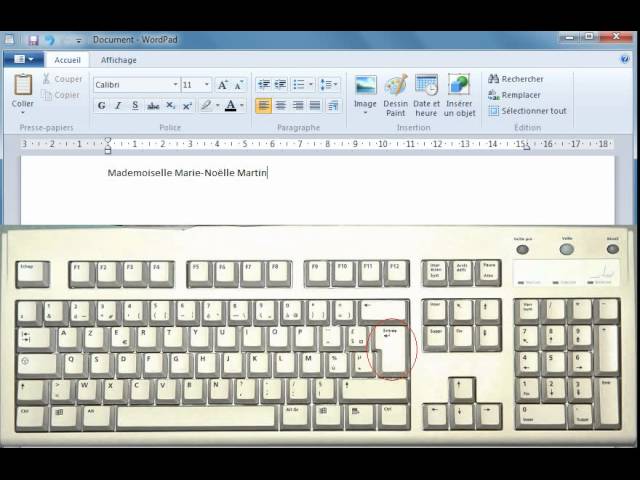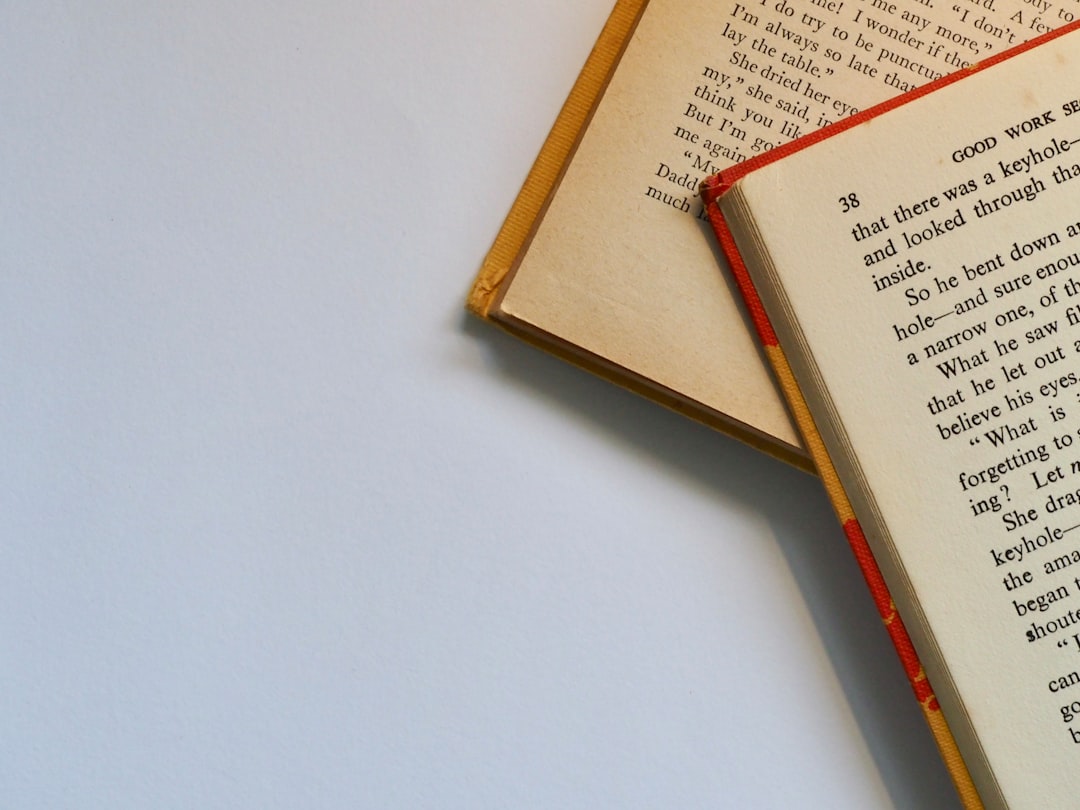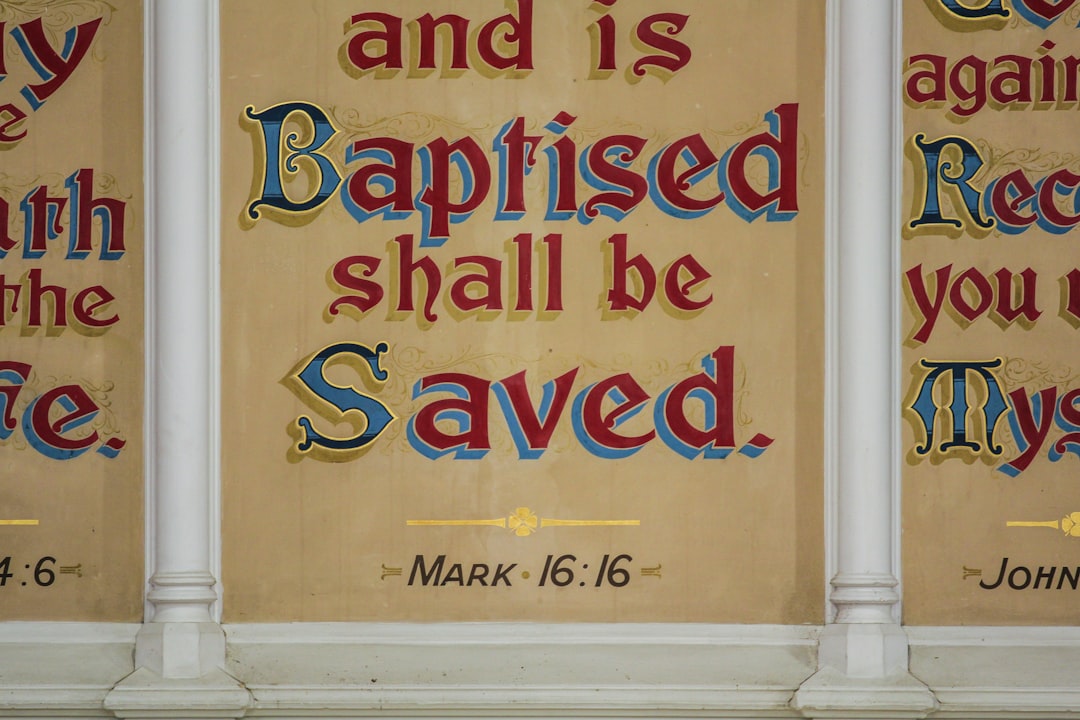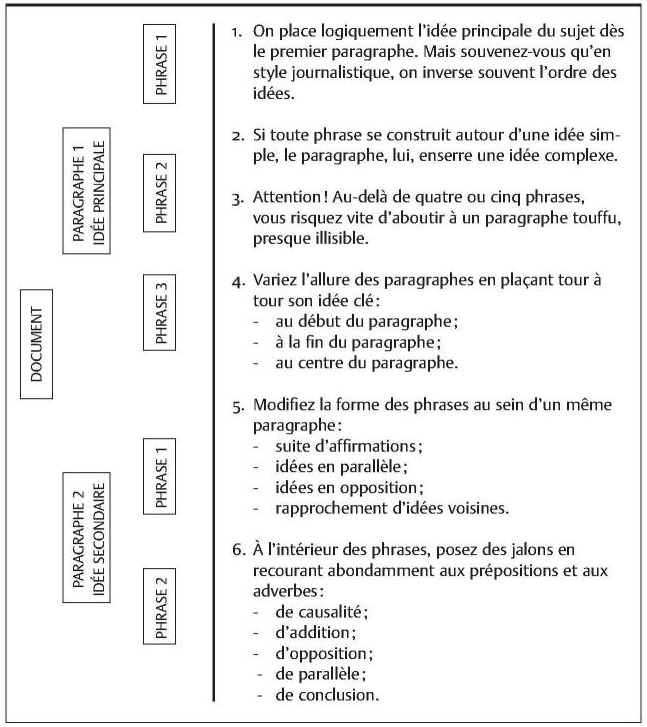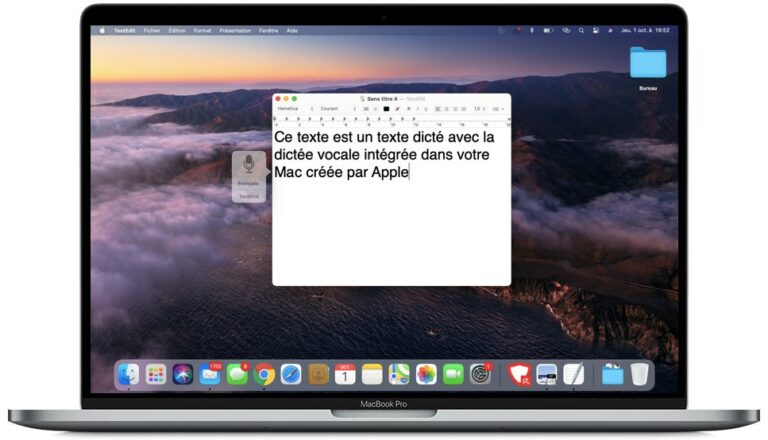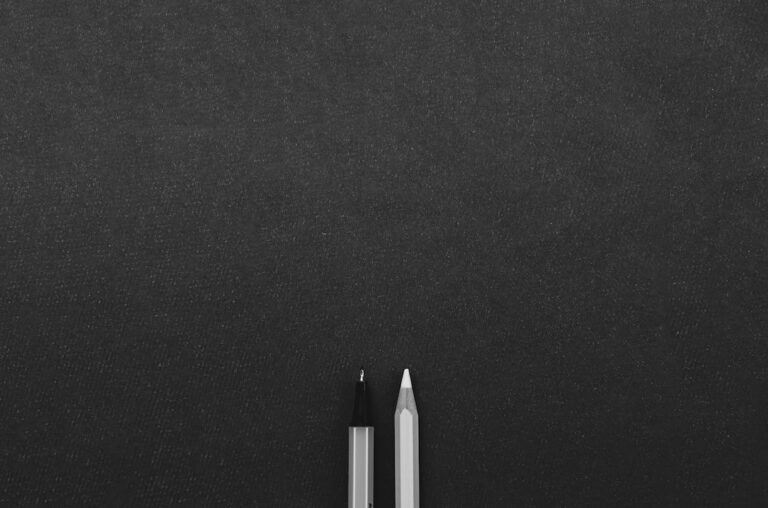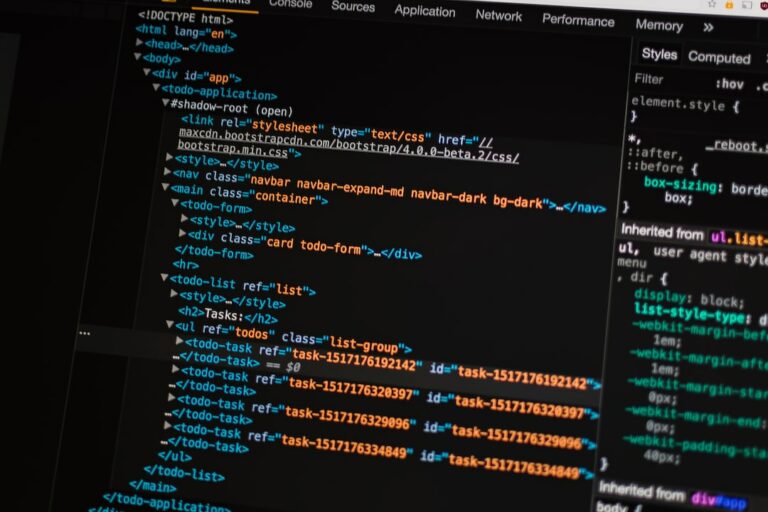comment ecrire un texte sur windows 7
Il y a plusieurs façons d’écrire un texte sur Windows 7. Vous pouvez utiliser l’éditeur de texte intégré, ainsi que des outils tels que WordPad et Notepad ++. Vous pouvez également installer des logiciels de traitement de texte tels que Microsoft Word ou LibreOffice Writer.
La mise en forme du texte sur Windows 7
Si vous avez besoin d’aide pour mettre en forme votre texte sur Windows 7, vous êtes au bon endroit. Dans cet article, nous allons vous montrer comment formater du texte sur ce système d’exploitation en quelques étapes simples.
Vous pouvez formater du texte dans un document Word de plusieurs façons. Vous pouvez choisir la police, la taille de la police, la couleur du texte, l’alignement du texte, le style du texte (gras, italique, souligné), etc.
Pour mettre en forme un texte dans Word, sélectionnez le texte que vous souhaitez mettre en forme. Vous verrez les options de formatage dans la barre d’outils de mise en forme située au-dessus du document. Utilisez ces outils pour mettre en forme votre texte.
Si vous ne voyez pas la barre d’outils de mise en forme, cliquez sur l’onglet Home situé dans le ruban. Vous verrez les outils de mise en forme dans la barre d’outils Home.
Les outils d’édition de texte disponibles sur Windows 7
Windows 7 dispose de plusieurs outils d’édition de texte qui peuvent être utilisés pour écrire des textes. Ces outils permettent de faire des modifications de base, telles que la suppression et l’ajout de texte, ainsi que des modifications plus avancées, comme la recherche et le remplacement de texte.
Pour écrire un texte sur Windows 7, vous pouvez utiliser l’une des applications suivantes: le bloc-notes, WordPad ou Microsoft Word.
Le bloc-notes est une application très simple qui ne possède pas beaucoup de fonctionnalités. Il est cependant suffisant pour faire des modifications de base dans un document. Pour ouvrir le bloc-notes, cliquez sur le bouton Démarrer, puis sélectionnez Tous les programmes > Accessoires > Bloc-notes.
WordPad est une application un peu plus avancée que le bloc-notes, mais elle reste relativement simple à utiliser. WordPad permet de faire des mises en forme de base, comme changer la taille et la couleur du texte, ainsi que d’insérer des images et des tableaux. Pour ouvrir WordPad, cliquez sur le bouton Démarrer, puis sélectionnez Tous les programmes > Accessoires > WordPad.
Microsoft Word est une application très avancée qui offre une multitude de fonctionnalités pour éditer un document. Word permet de faire des mises en forme complexes, d’insérer des images et des objets, de créer des tableaux et des graphiques, et bien plus encore. Word est une application payante, mais vous pouvez obtenir une version d’essai gratuite en cliquant sur le bouton Démarrer, puis en sélectionnant Tous les programmes > Microsoft Office > Essai gratuit de Microsoft Office.
La personnalisation du texte sur Windows 7
Windows 7 offre aux utilisateurs une variété de façons de personnaliser leur système d’exploitation, y compris la possibilité d’adapter la police et la couleur du texte. Les utilisateurs peuvent modifier les paramètres par défaut du système ou personnaliser chaque fenêtre de texte individuellement. Ces instructions s’appliquent à Windows 7 Home Premium, Professional, Enterprise et Ultimate éditions.
Changer la police par défaut dans Windows 7
1. Cliquez sur le bouton « Démarrer » dans la barre des tâches située en bas de l’écran.
2. Sélectionnez « Panneau de configuration » dans la liste des programmes. Si vous ne voyez pas « Panneau de configuration », cliquez sur « Tous les programmes ».
3. Cliquez sur « Apparence et personnalisation ».
4. Sous « Personnalisation », cliquez sur « Changer la police ».
5. Sous « Police », sélectionnez la police que vous souhaitez utiliser comme police par défaut pour votre système Windows 7. Vous pouvez choisir parmi une variété de polices installées par défaut sur votre ordinateur, ou cliquer sur le bouton « Afficher plus de polices » pour afficher une liste complète des polices installées sur votre ordinateur.
6. Cliquez sur « OK » pour enregistrer vos modifications et fermer la fenêtre de la police.
La sauvegarde et l’archivage des textes sur Windows 7
Il est possible d’écrire des textes sur Windows 7 à l’aide d’un traitement de texte intégré ou d’un logiciel de traitement de texte tiers. La sauvegarde et l’archivage des textes sur Windows 7 peuvent se faire de différentes manières.
Les utilisateurs peuvent enregistrer leurs fichiers texte directement sur le disque dur de l’ordinateur, sur un lecteur flash USB ou sur un disque externe. Les fichiers peuvent également être sauvegardés sur un service de stockage en ligne, comme OneDrive ou Dropbox.
Pour enregistrer un fichier texte sur le disque dur de l’ordinateur, il suffit de cliquer sur le bouton « Enregistrer » situé dans la barre d’outils du traitement de texte. Les utilisateurs seront alors invités à sélectionner l’emplacement où ils souhaitent enregistrer leur fichier. Il est important de choisir un emplacement facilement accessible, car il sera nécessaire de retrouver le fichier plus tard.
Pour sauvegarder un fichier sur un lecteur flash USB ou un disque externe, il suffit de brancher l’appareil au port USB de l’ordinateur et de suivre les instructions qui s’affichent à l’écran. Il est important de noter que les fichiers ne doivent pas être sauvegardés sur le bureau de l’ordinateur, car ils seront supprimés lors du prochain redémarrage du système.
Les services de stockage en ligne offrent une solution pratique pour sauvegarder et partager des fichiers, y compris des textes. Pour utiliser ces services, il suffit de s’inscrire gratuitement et de télécharger le logiciel client. Une fois installé, il suffit de suivre les instructions qui s’affichent à l’écran pour configurer le service.
La diffusion des textes sur Windows 7
Écrire des textes sur Windows 7 n’a jamais été aussi facile qu’avec cet OS. En effet, il suffit d’ouvrir le Bloc-notes, de cliquer sur le menu Fichier> Ouvrir et de sélectionner le dossier où se trouve le fichier texte que vous souhaitez éditer. Une fois que vous avez ouvert le fichier, vous pouvez commencer à écrire votre texte. Il y a plusieurs façons de formater votre texte, mais la plus simple est d’utiliser les outils de mise en forme du Bloc-notes. Vous pouvez choisir la police de caractères, la taille des caractères, le style (gras, italique, souligné), etc. Vous pouvez également aligner votre texte (gauche, centré, droite), ajouter des listes à puces ou numérotées et insérer des images dans votre texte. Pour enregistrer votre fichier, cliquez simplement sur le menu Fichier> Enregistrer.
Il est facile d’écrire un texte sur Windows 7 en utilisant le Bloc-notes de l’ordinateur. Il suffit d’ouvrir le Bloc-notes en cliquant sur l’icône située dans le menu Démarrer. Une fois l’icône ouverte, il suffit de taper le texte que vous souhaitez écrire dans le document. Vous pouvez ensuite enregistrer le fichier en cliquant sur le bouton Enregistrer situé dans le menu Fichier.
FAQ
Comment puis-je écrire un texte sur Windows 7?
Vous pouvez écrire un texte en utilisant le bloc-notes de Windows 7. Pour ce faire, cliquez sur le bouton Démarrer, puis sélectionnez Tous les programmes. Dans la liste qui s’affiche, cliquez sur Accessories, puis sur Bloc-notes.
Puis-je personnaliser l’apparence du texte que j’écris dans Windows 7?
Oui. Vous pouvez personnaliser l’apparence du texte en changeant la police, la taille de la police, la couleur du texte, etc. Pour ce faire, ouvrez le bloc-notes et sélectionnez le texte que vous souhaitez modifier. Ensuite, cliquez sur le bouton Format situé dans la barre d’outils, puis sélectionnez les options de formatage que vous souhaitez utiliser.
Puis-je sauvegarder le texte que j’ai écrit dans Windows 7?
Oui. Vous pouvez sauvegarder le texte que vous avez écrit en cliquant sur le bouton Fichier situé dans la barre d’outils, puis en sélectionnant l’option Enregistrer. Vous pouvez également enregistrer votre texte sous un nom différent en cliquant sur l’option Enregistrer sous.
Puis-je imprimer le texte que j’ai écrit dans Windows 7?
Oui. Vous pouvez imprimer le texte que vous avez écrit en cliquant sur le bouton Fichier situé dans la barre d’outils, puis en sélectionnant l’option Imprimer.
Que dois-je faire si je ne suis pas satisfait du texte que j’ai écrit?
Si vous n’êtes pas satisfait du texte que vous avez écrit, vous pouvez toujours le modifier en cliquant sur le bouton Edition situé dans la barre d’outils, puis en sélectionnant l’option Modifier.